FTP客户端FileZilla的安装
这周事情比较多,没有时间写新的,找了篇旧文顶一下。
这篇文章是年初写的,当时是因为一则新闻,但因为种种原因一直没发,确切的说主要是因为老苏都不记得上一次使用 FTP 是什么时候的事儿了,要知道当年资源网站大多都是采用 FTP 协议的,而现在基本上可以说已经绝迹了。
什么是 FTP 协议 ?
FTP(File Transfer Protocol,文件传输协议) 是 TCP/IP 协议组中的协议之一。FTP 协议包括两个组成部分,其一为 FTP 服务器,其二为 FTP 客户端。其中 FTP 服务器用来存储文件,用户可以使用 FTP 客户端通过 FTP 协议访问位于 FTP 服务器上的资源。在开发网站的时候,通常利用 FTP 协议把网页或程序传到 Web 服务器上。此外,由于 FTP 传输效率非常高,在网络上传输大的文件时,一般也采用该协议。【百度百科】
FTP 是个 古老 的协议,年初谷歌在 Chrome 88 版本中正式禁用了文件传输协议(FTP),紧接着 Mozilla 也宣布,Firefox 浏览器将彻底移除对 FTP 文件传输协议的支持,主要原因是使用率低且不支持加密(FTPS),这增加了通过 FTP 下载资源的安全风险。
什么是 FileZilla ?
FileZilla是免费开源的FTP解决方案,分为客户端版本和服务器版本,其客户端是一个快速可靠的、跨平台的FTP,FTPS和SFTP客户端。具有图形用户界面(GUI)和很多有用的特性。
这次要安装的 FileZilla 是 FTP 客户端版,这个镜像的原理和之前介绍的 firefox 、baidunetdisk 、RcloneBrowser 一样,都使用了 VNC 方式,不过还好,资源消耗不大。

相关文章:
安装
在群晖上以 Docker 方式安装。
在注册表中搜索 filezilla ,选择第一个 jlesage/filezilla,版本选择 latest。
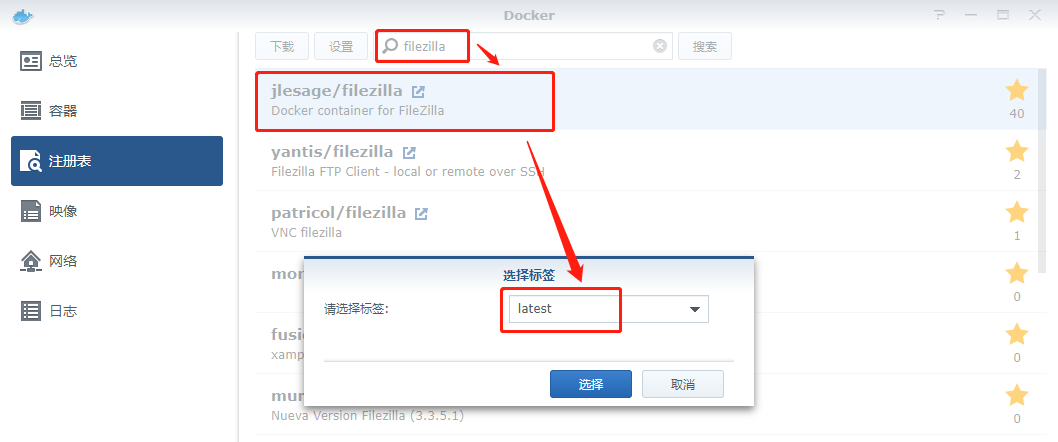
卷
在 docker 文件夹中,创建一个新文件夹,并将其命名为 filezilla。
| 文件夹 | 装载路径 | 备注 |
|---|---|---|
| /docker/filezilla | /config | 应用程序在此处存储其配置,日志和任何需要持久性的文件 |
| <path/to/file> | /storage | 该位置包含主机中需要应用程序访问的文件 |
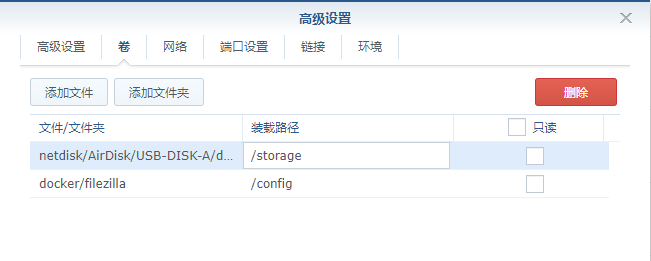
端口
端口不能冲突
| 本地端口 | 容器端口 | 类型 |
|---|---|---|
| 5802 | 5800 | TCP |
| 5902 | 5900 | TCP |
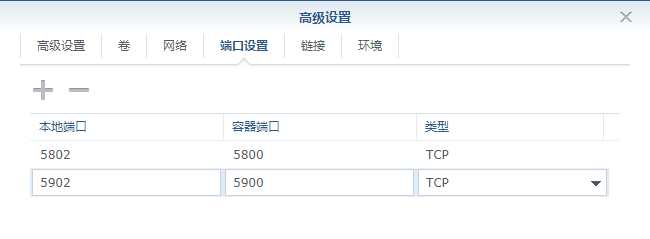
环境
| 可变 | 值 |
|---|---|
| GROUP_ID | <gid> 默认值为 1000 |
| USER_ID | <uid> 默认值为 1000 |
| TZ | 设置为 Asia/Shanghai |
| VNC_PASSWORD | 可选项, |
| ENABLE_CJK_FONT | 可选项,设置为 1 时,将安装开源字体 WenQuanYi Zen Hei 。该字体包含各种中文/日文/韩文字符 |
更多环境变量的说明,请参考:https://github.com/jlesage/docker-filezilla#environment-variables
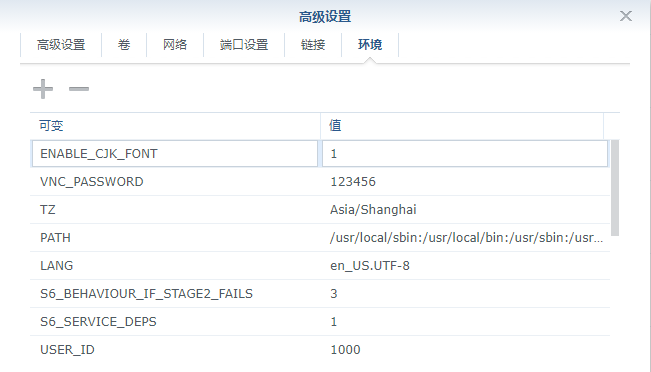
运行
在浏览器中输入 http://群晖IP:5802,并不能马上看到主界面,从日志看在下载字库
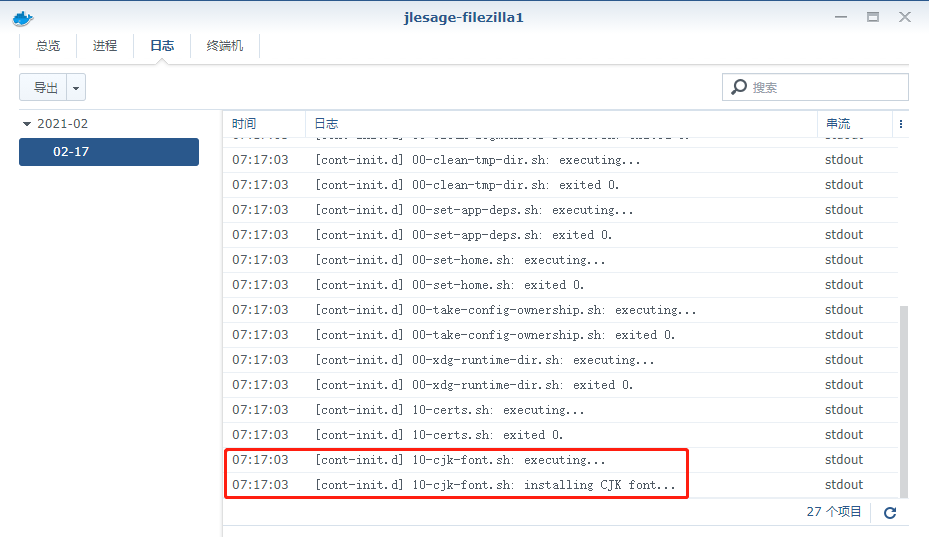
主界面,如果没有设置 ENABLE_CJK_FONT = 1, 中文的文件名和目录都是乱码
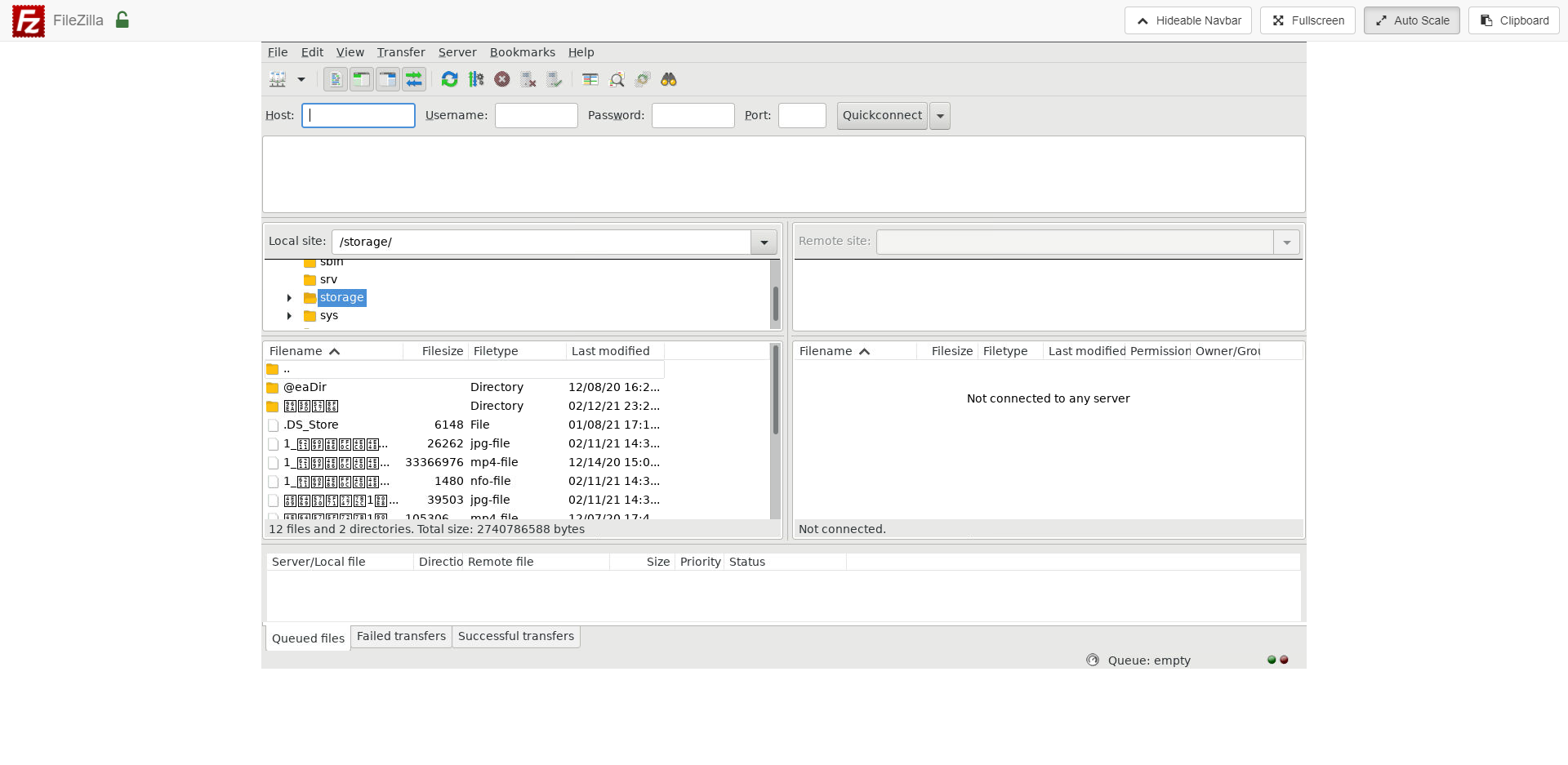
设置之后,原来乱码的部分已经能正常显示了
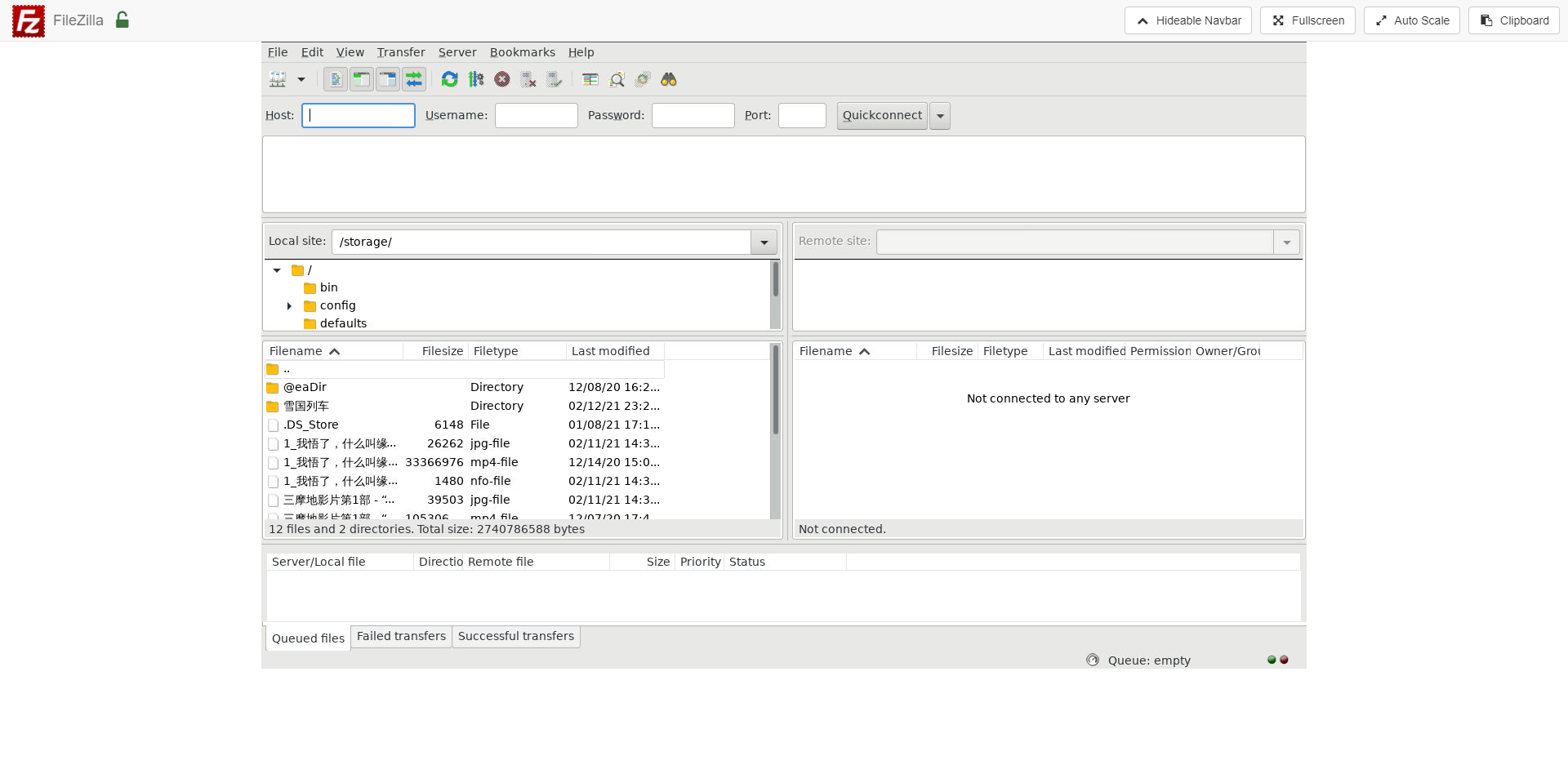
查看版本信息
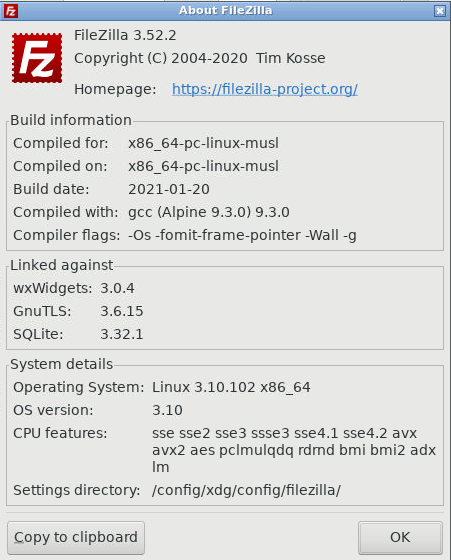
使用上感觉比我用过的其他 FTP 软件要简单一些,你还可以在 FileZilla 中文网站上找到其他平台的客户端,比如 Windows 平台、MacOS 平台 等等
【FileZilla 客户端下载地址】:https://www.filezilla.cn/download/client
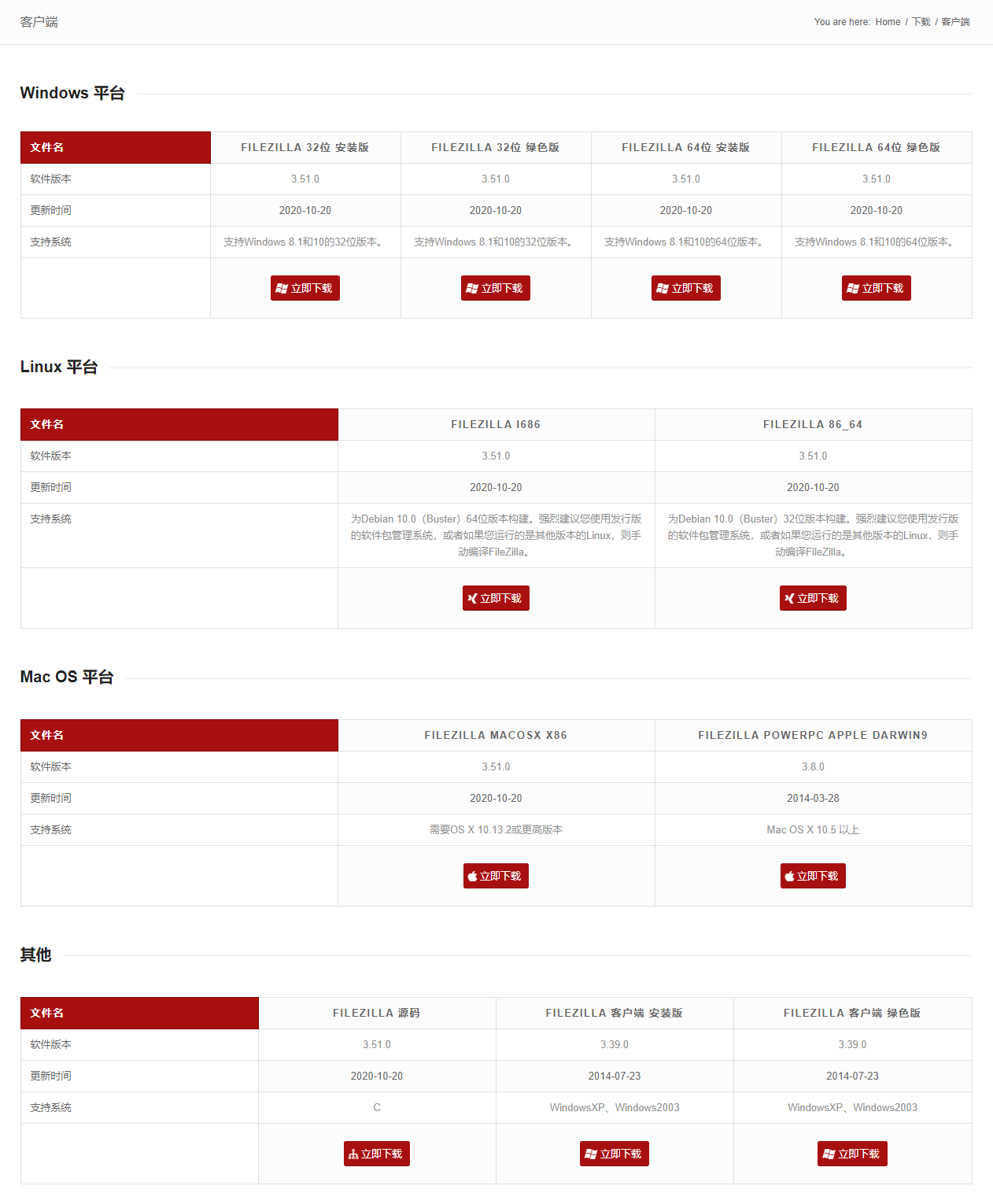
只是现在会用到 FTP 的场合越来越少了。
参考文档
jlesage/docker-filezilla: Docker container for FileZilla
地址:https://github.com/jlesage/docker-filezillaHow to Install FileZilla on Your Synology NAS – Marius Hosting
地址:https://mariushosting.com/how-to-install-filezilla-on-your-synology-nas/FileZilla - The free FTP solution
地址:https://filezilla-project.org/
